Wie richte ich die Versand-, Preis- und Verfolgungs-App für FedEx in Ihrem Shopify-Shop ein?
Veröffentlicht: 2018-12-04Versand, Tarif und Sendungsverfolgung für FedEx Reduzieren Sie Ihren Aufwand erheblich, indem Sie den FedEx-Versand in Ihrem Shopify-Shop automatisieren. Mit der App können Sie FedEx-Versandschätzungen in Echtzeit auf Ihrer Shopify-Checkout-Seite anzeigen, das Porto zahlen und FedEx-Versandetiketten drucken und die Sendungsverfolgung in Ihrem Shopify-Shop aktivieren.
In dieser Anleitung
- Wie integriert man FedEx mit Shopify, um den Auftragserfüllungsprozess vollständig zu automatisieren?
- Einrichten von Versand, Tarif und Sendungsverfolgung für FedEx in Ihrem Shopify-Shop
- Wie zeige ich Live-FedEx-Versandtarife auf der Checkout-Seite von Shopify an?
- Best Practice für das Drucken von Live-FedEx-Versandetiketten
- Wie erstelle ich FedEx-Versandetiketten in großen Mengen für mehrere Bestellungen?
- Wie erstelle ich das FedEx-Versandetikett für eine einzelne Bestellung im „manuellen Modus“?
- Wie erstelle ich ein FedEx-Versandetikett für eine einzelne Bestellung im „Auto-Modus“?
- Wie storniere ich das von Ihnen erstellte FedEx-Versandetikett?
- Wie beantrage ich eine FedEx-Abholung und -Verfolgung direkt in Ihrem Shopify-Shop?
- Wie richte ich FedEx SameDay City in Ihrem Shopify-Shop ein?
- Wie richte ich Shopify Shipping für FedEx-Sondersendungen ein?
- Fehlerbehebung bei Versand, Tarif und Sendungsverfolgung für FedEx für Shopify
Wie integriert man FedEx mit Shopify, um den Auftragserfüllungsprozess vollständig zu automatisieren?
Mit Ship, Rate and Track für FedEx können Sie FedEx mit Shopify integrieren, um den Auftragserfüllungsprozess vollständig zu automatisieren. Das folgende Video zeigt wie.
Einrichten der Shopify FedEx Rates, Labels & Tracking App in Ihrem Shopify-Shop
Informieren Sie sich vor dem Einrichten der App über die Installation und Aktivierung der Shopify FedEx-App.
Sie finden die App-Einstellungen, indem Sie in Ihrem Shop auf den Bereich Apps klicken.

Klicken Sie auf die App und Sie werden auf die „Willkommensseite“ weitergeleitet, wie unten gezeigt.

Sie können auf die folgenden Schaltflächen klicken, um verschiedene Aktionen auszuführen.
Versand
Dieser Abschnitt enthält alle generierten Versandetiketten sowie die ausstehenden Bestellungen.
Aufsammeln
Dieser Abschnitt enthält den Abholverlauf Ihrer Bestellungen. In diesem Abschnitt können Sie alle Abholungen anzeigen, die Sie geplant haben.
Einstellungen
Dieser Abschnitt enthält alle Optionen zum Einrichten der Shopify FedEx App, einschließlich der FedEx Kontodetails, Versandservices, Versandetikettenformat und vieles mehr.
FAQ
In diesem Abschnitt werden häufig gestellte Fragen zu Versand, Tarif und Sendungsverfolgung von Shopify für FedEx angezeigt .
Die Unterstützung
Bei Fragen zur App können Sie sich an unseren Support wenden .
Hilfe
Dieser Abschnitt zeigt die Hilfedokumente für Versand, Tarif und Sendungsverfolgung für FedEx an.
Gebührenprotokoll
Es enthält die Details aller in der App abgerufenen FedEx-Tarife.
App Einstellungen
Klicken Sie auf „ Einstellungen“ , um die App gemäß Ihren Anforderungen einzurichten. Unter „ Einstellungen “ können Sie die folgenden Registerkarten sehen.
1. Konto
Diese Registerkarte enthält die Einstellungen für die FedEx-Kontodetails. Sie können Ihr FedEx-Konto mit der App registrieren, ein normales FedEx-Konto oder ein FedEx SameDay City-Konto hinzufügen.
Automatisches Registrieren eines FedEx-Kontos unter Verwendung der Kontonummer
PluginHive ist eine Partnerschaft mit FedEx eingegangen, um die Kontoregistrierung für Händler einfacher und bequemer zu machen. Alles, was Sie tun müssen, ist den FedEx Kundennamen, die FedEx Kundennummer und die mit dem Kunden verknüpfte Versenderadresse einzugeben, wie unten gezeigt.

- Klicken Sie auf Speichern, und die App erhält automatisch die FedEx-Kontodetails, die erforderlich sind, um Live-Versandtarife anzuzeigen, Etiketten zu drucken und Sendungsverfolgungsnummern für Ihre Bestellungen zu generieren.

Wenn Sie kein FedEx-Konto haben, sehen Sie sich die folgenden Leitfäden an, die Ihnen dabei helfen würden, eines zu erstellen!
Wie registriere ich mich bei FedEx und erhalte Anmeldeinformationen für Entwicklertests?
Wie erhalten Sie FedEx-Produktionsberechtigungen und aktivieren die FedEx-Etikettenerstellung für Ihr Konto?
- Zollzahlungstyp: Sie können den Zollzahlertyp als Absender, Empfänger oder ein FedEx-Konto eines Drittanbieters festlegen. Wenn Sie über ein FedEx-Konto eines Drittanbieters bezahlen, wählen Sie die Option aus der Dropdown-Liste und geben Sie die Kontonummer ein.
- Zahlungsart für Versandkosten: Ähnlich wie bei der Zahlungsart für Zollgebühren können Sie auch die Zahlungsart für die Versandkosten als „Absender“ oder „Drittanbieter“ festlegen. Wenn Sie die Versandkosten über Dritte bezahlen, können Sie die Option auswählen und einrichten, indem Sie die unten gezeigten Details angeben.

- Importeur of Record: Der Importer of Record ist der Eigentümer, Käufer oder Empfänger, der zum Zeitpunkt der Einfuhr das Eigentum an importierten Waren ist. Allerdings kann auch ein zugelassener Zollagent, der vom Eigentümer, Käufer oder Empfänger zur Einreise befugt ist, als IOR fungieren. Ein IOR kann entweder eine juristische Person oder eine Einzelperson sein.

2. Dokumente
Dieser Abschnitt enthält die Einstellungen für die Versandetiketten und Lieferscheine.

- Wählen Sie die Größe des Versandetiketts aus der Dropdown-Liste aus.
- Wählen Sie den Versandetikettentyp aus den folgenden Optionen:
PNG
Pdf
DPL
ZPLII
EPL2 - Sie können sich auch dafür entscheiden, eine alternative Versenderadresse auf dem FedEx-Etikett anzuzeigen. Bei Wohnadressen können Sie auch Ihren Firmennamen auf dem Versandetikett anzeigen, wie oben gezeigt.
- Informationen auf Doc – Registerkarte anzeigen (gilt für Doc-Tab-Materialtypen) : Aktivieren Sie diese Option, wenn Sie Informationen auf Doc – Registerkarte anzeigen möchten.
- Alternative Adresse auf dem Etikett anzeigen : Aktivieren Sie diese Option, wenn Sie eine andere Adresse als die Adresse auf dem Etikett anzeigen möchten.
- Benutzerdefinierte Abteilungsnummer auf Etikett anzeigen : Aktivieren Sie diese Option, wenn Sie eine benutzerdefinierte Abteilungsnummer auf dem Etikett anzeigen möchten.
- Firmennamen auf Etikett für Wohnadresse anzeigen : Aktivieren Sie diese Option, wenn Sie den Firmennamen für Wohnadresse auf dem Etikett anzeigen möchten.
- Kundenreferenzen auf Etikett anzeigen : Aktivieren Sie diese Option, wenn Sie Kundenreferenzen (Rechnungsnummer, Bestellnummer) auf dem Etikett anzeigen möchten.
- Pro-Forma-Rechnung erstellen : Aktivieren Sie diese Option, wenn Sie eine Kunden-Pro-Forma-Rechnung zusammen mit anderen Dokumenten erstellen möchten.
- Ursprungszeugnis generieren : Aktivieren Sie diese Option, wenn Sie zusammen mit anderen Dokumenten ein Ursprungszeugnis generieren möchten.
- Versandetiketten in einer einzigen Datei einschließen : Aktivieren Sie diese Option, wenn Sie das Etikett und den Luftfrachtbrief als einzelne Datei herunterladen möchten.
Lieferscheineinstellungen

Zusammen mit diesen können Sie in diesem Abschnitt auch die „ Druckeinstellungen “ und „ZPL-Druckereinstellungen“ einrichten.

3. Automatische Einstellungen
Dieser Abschnitt enthält die Automatisierungseinstellungen, um den FedEx-Versand in Ihrem Shopify-Shop zu optimieren.
Weiterleitungsetiketten

- Aktivieren Sie den FedEx One Rate Service
Wenn Sie den FedEx One Rate Service für Ihre Sendungen nutzen möchten, müssen Sie diese Option aktivieren. Dies gilt nur für Inlandssendungen in den USA und wenn die Kartonverpackung für die Paketerstellung verwendet wird (NUR FedEx-Boxen). - Drittempfänger aktivieren : Sie können diese Option aktivieren, um die Option Drittempfänger für internationale Sendungen zu verwenden, wenn das Konto für Drittempfänger berechtigt ist.
- Ist eine Versicherung für Forward-Sendungen erforderlich?
Aktivieren Sie diese Option, wenn Sie Ihre Pakete beim Versand an die Kunden versichern möchten. - Vom Kunden ausgewählte Tarife verwenden (falls verfügbar)
Wenn aktiviert, druckt die App automatisch Versandetiketten mit demselben Versandservice, den der Kunde bei der Bestellung ausgewählt hat. - Etikettenerstellung für Postfach zulassen
Wenn Sie diese Option aktivieren, können Sie FedEx-Versandetiketten erstellen, selbst wenn der Kunde eine Postfachadresse eingibt. - Liefersignatur
Sie können die Übermittlungssignatur bei Bedarf aktivieren. Wählen Sie die gewünschte Option aus der Dropdown-Liste aus.

- Versand nach diesen (0 bis 5) Tagen
Wenn Sie Ihre Produkte nicht am selben Tag versenden möchten, können Sie die gewünschte Anzahl von Tagen auswählen, nach denen die Bestellung versendet wird. - Tarifauswahlstrategie (wenn die Kundenauswahl nicht verfügbar ist)
Falls der vom Kunden ausgewählte Service nicht für den Versand verfügbar ist, beispielsweise kostenloser Versand oder Pauschalpreise, können Sie automatisch den günstigsten verfügbaren Versandservice basierend auf der Adresse auswählen oder Ihre bevorzugten Services festlegen .
Rücksendeetiketten
- Ist eine Versicherung für Rücksendungen erforderlich : Aktivieren Sie diese Option, um Ihre Rücksendungen zu versichern.
- Rücksendeetiketten zusammen mit Weiterleitungsetiketten generieren : Aktivieren Sie diese Option, um Rücksendeetiketten für jede Bestellung zusammen mit den Weiterleitungsetiketten zu generieren. Diese Option ist derzeit für Indien nicht verfügbar.
- Grund für Rücksendung : Der Grund für Rücksendungen, der für die automatische Erstellung von Rücksendeetiketten verwendet wird.
- Rücksendeverpackungstyp : Wählen Sie den Karton aus, den Sie für die Rücksendungen verwenden möchten.

FedEx-Ereignisbenachrichtigungen
- FedEx-Benachrichtigungen aktivieren : Aktivieren Sie diese Option, um Ereignisbenachrichtigungen zu erhalten/zu senden.
- Benachrichtigungsrolle : Wählen Sie aus, wer alle Benachrichtigungen erhalten soll
- Ereignisbenachrichtigungstyp : Wählen Sie aus, was alle Warnungen benötigen
- E- Mail-Adresse : Makler / E-Mail der anderen Person
- Sprachcode : Benachrichtigungssprache auswählen
- Formatspezifikation : Wählen Sie das Benachrichtigungsformat aus

Adressvalidierungseinstellungen
FedEx bietet einen Premium-Service namens FedEx Address Validation an. Wenn dies für Ihr FedEx-Konto aktiviert ist, können Sie bestätigen, ob die vom Kunden eingegebene Adresse eine gültige Adresse ist oder nicht. Mit der Shopify FedEx App können Sie die Adressvalidierungsfunktion in Ihrem Shopify-Shop aktivieren.

Die App ermöglicht es Ihnen auch, die vom Kunden eingegebene Adresse als Gewerbe- oder Wohnadresse zu klassifizieren, wenn die Adressvalidierung nicht aktiviert ist. Um mehr darüber zu erfahren, wie die Adressvalidierung mit der App funktioniert, gehen Sie zum FedEx-Adressvalidierungsprozess in Shopify .
Versicherungseinstellungen
- Zu verwendender Versicherungsbetrag : Sie können auswählen, welcher Versicherungsbetrag für Ihre Sendung verwendet werden soll.
- Prozentsatz des Produktpreises : Sie können den Prozentsatz des Produktpreises angeben, der als Versicherungsbetrag für Ihre Sendung verwendet werden soll.

Sonderleistungen
- Max. zu verwendendes Trockeneisgewicht pro Paket, wenn das Paket Trockeneis enthält (KG) : Sie können das maximal zu verwendende Trockeneisgewicht in kg eingeben, wenn das Paket Trockeneis enthält
- Art der Verpackung : Sie können die Art der Verpackung für Ihr Gefahrgut auswählen
- Verpackungsmaterial : Sie können das Verpackungsmaterial für Ihr Gefahrgut auswählen

Produkteinstellungen
Sie können das Standardgewicht und die Standardabmessungen für die aus Shopify importierten Produkte hinzufügen.

Fracht Sonderleistungen
Wenn Sie Frachtdienste in den „Konto“-Einstellungen aktiviert haben, können Sie in diesem Abschnitt die erforderlichen FedEx Freight Special-Dienste auswählen.

Weitere Informationen zu den FedEx Freight-Einstellungen und Sonderdiensten finden Sie unter FedEx Freight-Versand mit Shopify .
Maskendateneinstellungen
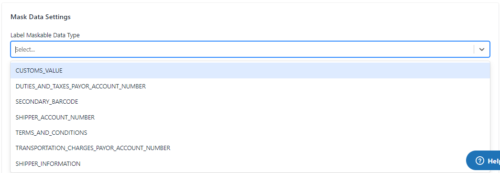
4. Tarife
Dieser Abschnitt enthält alle Versandservices sowie die Preisanpassungsoptionen für die Versandkosten.

- Sie können die FedEx-Tarife für Geschäftsadressen, Privatadressen oder für beide anzeigen. Die App ermöglicht es Ihnen, die von FedEx veröffentlichten Tarife oder auch die Kontotarife anzuzeigen.
- Sie können die Anzahl der Stunden eingeben, die der geschätzten Lieferung hinzugefügt werden sollen.
- Sie können jeden FedEx-Versandservice mit der Option „ Aktiviert“ aktivieren. Auf der Checkout-Seite sind nur die Versandkosten verfügbar, die Sie aktiviert haben. Sie können sogar den „ Anzeigenamen“ des Versanddienstleisters festlegen , wenn Sie nicht den tatsächlichen Namen des Versanddienstleisters auf der Checkout-Seite anzeigen möchten.
- Die App bietet Preisanpassung mit den folgenden Optionen:
Anpassungswert – Sie können den genauen Betrag eingeben, den Sie zu den Versandkosten hinzufügen möchten.
Anpassung (%) – Sie können den Prozentwert eingeben, den Sie zu den Versandkosten hinzufügen möchten.
Falls Sie einen Rabatt auf die Versandkosten gewähren möchten, fügen Sie bitte ein „-“-Zeichen vor dem Wert oder dem Prozentsatz ein, den Sie angeben möchten (z. B. -50 % ergibt 50 % Rabatt).

Für den Fall, dass FedEx Web Services aufgrund technischer Probleme fehlschlägt, können Sie die Tarife unter Fallback Services konfigurieren, die den Kunden angezeigt werden sollen. Dies geschieht nur in 0,1 % der Fälle.
Name: Der Servicename, der den Kunden auf der Checkout-Seite angezeigt werden soll.
Anzeigename: Der Dienstname, der den Kunden auf der Checkout-Seite angezeigt werden soll.
Rate: Der Betrag, der für die aktuelle Rate angezeigt werden soll. Bitte geben Sie den Kurs in der Shop-Währung ein.
- Informationen zu den verschiedenen FedEx-Versandservices und -tarifen finden Sie in Ihrem Shopify-Shop unter FedEx-Versandtarife verstehen .
5. Verpackung
Dieser Abschnitt enthält alle Einstellungen im Zusammenhang mit der Produktverpackung.

- Verpackungsmethode – Wählen Sie je nach Bedarf aus drei verschiedenen Verpackungsmethoden. Wählen Sie beispielsweise die Verpackungsmethode „Gewichtsbasiert“, wenn Sie die Produkte basierend auf ihrem Gewicht verpacken möchten. Auf diese Weise können Sie verschiedene Produkte zusammen in einem Paket verpacken.
- Max. Gewicht – Wenn Sie die Verpackungsmethode „Gewichtsbasiert“ gewählt haben, können Sie das maximale Gewicht festlegen, bis zu dem alle Produkte in einem Paket verpackt werden können. Wenn das Gewicht der Produkte das Höchstgewicht überschreitet, werden alle verbleibenden Produkte im Warenkorb in ein anderes Paket gepackt.
- Um die verschiedenen Verpackungsmethoden zu verstehen und sie richtig einzurichten, sehen Sie sich an, wie Sie Produkte mit der Shopify FedEx-App optimal verpacken und Versandkosten sparen.


Standardkartonabmessungen für Frachtdienste: Standardpaketabmessungen, die für die FedEx Frachtdienste verwendet werden, für die Abmessungen obligatorisch sind (nur im Fall von gewichtsbasierter Verpackung, wo keine Abmessungen verfügbar sind):
- FedEx First Freight
- FedEx 1 Tag Fracht
- FedEx 2-Tages-Fracht
- FedEx 3-Tages-Fracht
Standardkartonabmessungen für FedEx SameDay City Services: Standardpaketabmessungen, die für die FedEx SameDay City Services verwendet werden, für die Abmessungen obligatorisch sind (nur im Fall von gewichtsbasierter Verpackung, bei der keine Abmessungen verfügbar sind):
6. Abholung
Diese Registerkarte enthält alle Einstellungen im Zusammenhang mit den FedEx-Abholaufträgen.

- Startzeit der Abholung – Dies gibt die Zeit an, nach der FedEx Ihre Pakete abholen kann
- Geschäftsschlusszeit – Dies gibt die Zeit an, nach der FedEx Ihre Pakete nicht mehr abholen kann
- Abholadresse – Legen Sie die Adresse Ihres Geschäfts fest, wo FedEx Ihre Pakete abholen kann
7. Standorte
In diesem Abschnitt wird die Versandadresse für die Berechnung der Versandkosten sowie für die Generierung von Versandetiketten angezeigt. Sie können die Adresse bei Bedarf ändern.

8. Produkte
In diesem Abschnitt werden alle Einstellungen für Ihre Produkte angezeigt. Sie haben die Möglichkeit, die Produkte wie im Bild unten gezeigt zu importieren/exportieren .

- Produktabmessungen – Sie können die Produktabmessungen bei Bedarf bearbeiten.

- Ergänzende Angaben – Sie können Ihre Produkte als Alkohol, Gefahrgut, Batterie oder wenn Trockeneis benötigt wird kennzeichnen. Außerdem besteht die Möglichkeit, bei Bedarf für jedes Produkt eine „Signatur bei Lieferung“ hinzuzufügen.
- Sie haben die Möglichkeit, den deklarierten Wert für jedes Produkt für Versicherung, Herstellungsland und Produktbeschreibung einzurichten. Mit dem Harmonisierungscode (HSN) können Sie die Produkte kategorisieren.
9. Allgemeines
- Unter den allgemeinen Einstellungen haben Sie die Möglichkeit, die Gewichts- und Maßeinheit und die Annahmeschlusszeit für den Versand auszuwählen. Versandschlusszeit ist die Zeit, nach der das Geschäft keine Bestellungen für den aktuellen Tag zulässt. Diese Bestellungen werden automatisch für den nächsten Werktag geplant.
- Außerdem haben Sie die Möglichkeit, den Samstagsversand zu aktivieren , nicht versandfähige Produkte in die Etikettenerstellung aufzunehmen (durch diese Aktivierung können Sie FedEx-Etiketten auch für nicht versandfähige Produkte erstellen) und den Kunden über die Auftragserfüllung benachrichtigen.
- SMTP-Einstellungen: In diesem Abschnitt können Sie die SMTP-Anmeldeinformationen Ihres SMTP-Anbieters hinzufügen, mit denen Sie E-Mails direkt von Ihrer eigenen geschäftlichen E-Mail-ID an Ihre Kunden senden können, ohne E-Mail-Server verwalten zu müssen. Einer der SMTP-Anbieter ist beispielsweise SendGrid, das Ihnen die SMTP-Anmeldeinformationen bereitstellt. Weitere Informationen zur Verwendung von SendGrid mit der Shopify FedEx App finden Sie unter Konfigurieren der SendGrid-SMTP-Anmeldeinformationen für die Shopify FedEx App .
10. Handelsrechnung
Diese Registerkarte enthält alle Einstellungen im Zusammenhang mit der Handelsrechnung für den internationalen Versand.

- Sie haben die Möglichkeit, die Zolldeklaration zusammen mit anderen Optionen festzulegen, um ETD (Electronic Trade Documents) zu aktivieren, Versandkosten in die Handelsrechnung aufzunehmen und den Versicherungsbetrag in die Handelsrechnung aufzunehmen .
- Du kannst auch:
Trinkgeldgebühren in Handelsrechnung einbeziehen: Aktivieren Sie diese Option, damit das Trinkgeld, das der Kunde auf der Checkout-Seite eingegeben hat, der Handelsrechnung hinzugefügt wird. Rechnungsadresse in Handelsrechnung anzeigen
Steuerbelastungen in Handelsrechnung einschließen: Aktivieren Sie diese Option, um die Steuer, die der Kunde auf der Checkout-Seite eingegeben hat, in die Handelsrechnung aufzunehmen.
Versicherung in Handelsrechnung anzeigen: Aktivieren Sie diese Option, um den Versicherungswert in die Handelsrechnung aufzunehmen.
Rechnungsadresse auf Rechnung anzeigen: Aktivieren Sie diese Option, um die Rechnungsadresse in der Handelsrechnung anzuzeigen.
Wird die Steuernummer des Empfängers in der Handelsrechnung benötigt: Aktivieren Sie diese Option, um die Steuernummer des Empfängers in die Handelsrechnung aufzunehmen. - Wählen Sie ein Feld für die Steuernummer aus: Wählen Sie ein Feld aus, in das Ihr Kunde die Steuernummer eingibt.
- Zollerklärung: Geben Sie die Zollerklärung ein, die auf der Handelsrechnung angezeigt werden soll.
- Maßeinheit: Geben Sie die für die Sendung verwendete Maßeinheit an.
- Versandzweck: Wählen Sie den Versandzweck aus, der in der Handelsrechnung verwendet werden soll.

- Verkaufsbedingungen – Richten Sie die Verkaufsbedingungen ein, die in der Handelsrechnung verwendet werden sollen.
- Rechnungswährung – Sie können die in der Handelsrechnung zu verwendende Währung als Absenderwährung, Empfängerwährung oder eine andere Währung festlegen.
- Produktinformationen – Sie können die Produktinformationen auswählen, die in der Handelsrechnung angezeigt werden sollen. Bei Bedarf können Sie einen festen Namen vergeben.
- Produktpreis – Richten Sie den Produktpreis ein, der in der Handelsrechnung angezeigt werden soll. Sie können den tatsächlichen Produktpreis oder einen Festpreis festlegen.
- Kundensignatur und Briefkopf – Sie können bei Bedarf die digitale Signatur des Kunden und den Briefkopf bereitstellen. Die Kundensignatur und der Briefkopf sind in bestimmten Ländern für Electronic Trade Documents (ETD) obligatorisch.
11. Zusätzliche Konten
Dieser Abschnitt enthält die Option, bei Bedarf ein zusätzliches FedEx-Konto hinzuzufügen.
Sie können ein normales FedEx-Konto oder ein FedEx SameDay City-Konto konfigurieren, indem Sie die Versandorte angeben.
Das folgende Video zeigt, wie Sie Shopify Ship, Rate and Track für FedEx in Ihrem Online-Shop verwenden.
Wie zeige ich Live-FedEx-Versandtarife auf der Checkout-Seite von Shopify an?
Hinweis: Um die Versandkosten an der Kasse anzuzeigen, müssen Sie in Ihrem Shopify-Shop den vom Transportunternehmen berechneten Versand aktivieren.
Um die Live-FedEx-Versandtarife auf Ihrer Warenkorbseite anzuzeigen, führen Sie bitte die folgenden Schritte aus:
- Konfigurieren Sie Ihr FedEx-Konto in der Shopify FedEx Rates, Labels & Tracking App

- Stellen Sie sicher, dass die richtige Adresse als Standardstandort in der App konfiguriert wurde

- Sie erhalten die aktuellen FedEx-Versandtarife auf der Checkout-Seite von Shopify, wie unten gezeigt

- Um diesen Prozess besser zu verstehen, besuchen Sie FedEx-Versandmethoden mit Echtzeittarifen in Ihrem Shopify-Shop anzeigen
Best Practice für das Drucken von Live-FedEx-Versandetiketten
Es besteht die Möglichkeit, dass Sie Geld verlieren, wenn die FedEx-Versandetiketten direkt gedruckt werden, ohne die App richtig zu konfigurieren. Daher ist es wichtig, dass Sie sorgfältig vorgehen und die folgenden Schritte ausführen, um zu vermeiden, dass Ihnen für den Versand zu viel berechnet wird.
- Stellen Sie sicher, dass das Gewicht Ihrer Produkte konfiguriert ist
- Stellen Sie sicher, dass FedEx Echtzeit-Tarife an der Shopify-Kasse genau berechnet werden
- Überprüfen Sie die Absender- und Empfängeradressen
- Überprüfen Sie, ob das Produktgewicht, die Abmessungen und der Verpackungstyp richtig konfiguriert sind
- Vergleichen Sie die Versandkosten des FedEx-Kontos mit den von der App berechneten Tarifen
- Drucken Sie das erste FedEx-Versandetikett aus
- Drucken Sie die FedEx-Versandetiketten in großen Mengen
Um mehr über die zu ergreifenden Maßnahmen zu erfahren, bevor Sie die FedEx-Versandetiketten in großen Mengen drucken, befolgen Sie die Best Practices zum Drucken von Live-FedEx-Versandetiketten mit der Shopify FedEx-App .
Wie erstelle ich FedEx-Versandetiketten in großen Mengen für mehrere Bestellungen?
Um die FedEx-Versandetiketten für alle Ihre Bestellungen zu erstellen, führen Sie bitte die folgenden Schritte aus:
- Gehen Sie zum Abschnitt Bestellungen .
- Wählen Sie alle Bestellungen aus, für die Sie FedEx-Versandetiketten erstellen und drucken möchten
- Klicken Sie auf Weitere Aktionen
- Klicken Sie auf Etiketten automatisch generieren, um FedEx- Versandetiketten für alle ausgewählten Bestellungen zu erstellen.
- Dadurch werden Sie zum Versandbereich innerhalb der App weitergeleitet . Jetzt können Sie die FedEx-Versandetiketten für alle Bestellungen herunterladen, indem Sie auf „Dokumente herunterladen “ klicken. Wenn Sie die Sendung stornieren möchten, können Sie auf das Abbrechen-Symbol klicken.
- Um mehr über den Prozess der Massenerstellung von FedEx-Versandetiketten zu erfahren, sehen Sie sich Massenversandetiketten leicht gemacht mit der Shopify FedEx App an . Bevor Sie Versandetiketten in großen Mengen erstellen, vergessen Sie nicht, die Best Practices zum Drucken von Live-FedEx-Versandetiketten zu befolgen .
Wie erstelle ich das FedEx-Versandetikett für eine Einzelbestellung im „manuellen Modus“?
Um das FedEx-Versandetikett für eine einzelne Bestellung im manuellen Modus zu erstellen, führen Sie bitte die folgenden Schritte aus:
- Gehen Sie zur Shopify -Bestelldetailseite
- Wählen Sie die Bestellung aus, für die Sie ein FedEx-Versandetikett erstellen möchten.
- Klicken Sie unter Weitere Aktionen auf Etikett erstellen , um manuell FedEx-Versandetiketten für die ausgewählte Bestellung zu erstellen.

Dadurch werden Sie zur Seite Manuelle Etikettenerstellung weitergeleitet.
- Wählen Sie das richtige FedEx Konto (falls mehrere Konten konfiguriert sind) und die entsprechende Herkunftsadresse aus

- Die Pakete werden basierend auf der in den App-Einstellungen konfigurierten Paketierungsmethode generiert. Pakete bei Bedarf manuell hinzufügen , bearbeiten , anpassen oder aufteilen

- Sie können die Versicherung für Ihre Pakete hinzufügen und die Generierung von Rücksendeetiketten zusammen mit den Weiterleitungsetiketten aktivieren. Außerdem können Sie die Unterschrift bei Lieferung hinzufügen und den Zollzahler und die Verkaufsbedingungen für internationale Sendungen auswählen.

- Klicken Sie auf Aktualisieren , um neue Tarife basierend auf der Ursprungsadresse und den Paketen zu erhalten. Wählen Sie den FedEx-Service aus
- Klicken Sie abschließend auf Etikett generieren , um die Etikettenerstellung zu starten

- Sie werden zur Seite „Bestellzusammenfassung“ für die ausgewählte Bestellung navigiert, von wo aus Sie das FedEx-Etikett herunterladen/ausdrucken können
- Um mehr über den Prozess der manuellen Generierung von FedEx-Versandetiketten zu erfahren, sehen Sie sich die Generierung von Versandetiketten mit der Shopify FedEx-App an
Wie erstelle ich ein FedEx-Versandetikett für eine einzelne Bestellung im „Auto-Modus“?
Um das FedEx-Versandetikett für eine einzelne Bestellung im automatischen Modus zu erstellen, gehen Sie bitte wie folgt vor:
- Gehen Sie zum Abschnitt Bestellungen
- Wählen Sie die Bestellung aus, für die Sie das FedEx-Versandetikett wünschen
- Klicken Sie unter Weitere Aktionen auf Etiketten automatisch generieren, um FedEx- Versandetiketten für die ausgewählte Bestellung zu generieren.

Dadurch werden Sie zur Registerkarte „Versand“ unter der App weitergeleitet.
- Jetzt können Sie die FedEx-Versandetiketten für die Bestellung herunterladen/ausdrucken, indem Sie die verfügbaren Optionen auswählen und auf die Option Etikett herunterladen klicken . Oder Sie können auf Etikett stornieren klicken, um die Sendung zu stornieren
- Wenn Sie beim Erstellen der Versandetiketten auf Schwierigkeiten oder Fehler stoßen, können Sie sich an unseren Support wenden .
Wie storniere ich das von Ihnen erstellte FedEx-Versandetikett?
Um das von Ihnen erstellte FedEx-Versandetikett zu stornieren, führen Sie bitte die folgenden Schritte aus:
- Gehen Sie zur Registerkarte Versand unter der FedEx Tarife, Etiketten & Sendungsverfolgungs-App. Hier sehen Sie eine Liste der Bestellungen, für die Etiketten generiert wurden
- Klicken Sie auf das Symbol für das Etikett „Stornieren“ für die Bestellung, wie unten gezeigt

Wie beantrage ich eine FedEx-Abholung und handhabe die Sendungsverfolgung direkt in Ihrem Shopify-Shop?
Um die FedEx-Abholung für Ihre Bestellungen direkt in Ihrem Shopify-Shop anzufordern, führen Sie bitte die folgenden Schritte aus:
- Gehen Sie in den App-Einstellungen auf die Registerkarte Versand . Hier sehen Sie eine Liste der Bestellungen, für die Etiketten generiert wurden
- Wählen Sie die Bestellungen aus, für die Sie FedEx Pickup anfordern möchten
- Klicken Sie auf Abholung anfordern , um die Anfrage für FedEx-Abholung zu initiieren

- Sie werden zur Abholseite für die ausgewählten Bestellungen navigiert, von wo aus Sie die Details sehen können

- Sobald das Paket vom FedEx-Agenten abgeholt wurde, können Sie mit der Verfolgung Ihrer Bestellungen beginnen. Um die Tracking-Details zu erfahren, klicken Sie wie unten gezeigt auf das Tracking-Symbol. Dadurch wird auf die FedEx-Website umgeleitet, auf der Sie den Sendungsverfolgungsstatus finden.

- Um den vollständigen Prozess der FedEx-Abholung und -Verfolgung zu verstehen, besuchen Sie Shopify FedEx-Sendungsverfolgung und Planung von Abholungen
Wie richte ich FedEx SameDay City in Ihrem Shopify-Shop ein?
Der FedEx SameDay City Service stellt die Zustellung der Sendung am selben Tag sicher. Mit der Shopify FedEx Rates, Labels & Tracking- App können Sie FedEx SameDay City nahtlos in Ihrem Shopify-Shop verwalten.
Sie können das FedEx SameDay City-Konto in Ihren Shopify-Shop integrieren, um die aktuellen FedEx-Tarife an der Kasse anzuzeigen, FedEx SameDay City-Versandetiketten zu drucken und die Shopify-Bestellungen automatisch mit der FedEx SameDay City-Verfolgungsnummer auszuführen.

Um zu erfahren, wie Sie FedEx SameDay City in Ihren Shopify-Shop integrieren und den Versandprozess abwickeln, besuchen Sie FedEx SameDay City auf Shopify einrichten .
Wie richte ich den Shopify-Versand für FedEx-Sondersendungen ein?
Es gibt eine Reihe von Sendungen, die besondere Sorgfalt erfordern oder die von FedEx möglicherweise nicht angenommen werden. Solche Artikel werden als Sondersendungen kategorisiert. Für FedEx sind einige dieser Artikel unten aufgeführt:
- Gefährliche Güter : Eine Reihe von Gegenständen fallen unter diese Kategorie, wie Airbags, Feuerwerkskörper, Sprengstoffe usw.
- Menschliche Körperteile oder lebende Tiere
- Alkohol : Dazu gehören alle alkoholischen Getränke
- Verderbliche Waren : Diese Kategorie umfasst Lebensmittel und Getränke, die gekühlt oder anderweitig kontrolliert werden müssen
Mit der FedEx Rates, Labels & Tracking App können Sie FedEx Sondersendungen abwickeln. Sie können Ihre Produkte als Gefahrgut, Alkohol, Batterie oder als „wenn Trockeneis benötigt wird“ kennzeichnen. Außerdem bietet die App eine Option zum Hinzufügen einer „Signatur bei Lieferung“ für jedes Produkt.
Um mehr darüber zu erfahren, wie die App FedEx-Sondersendungen handhabt, besuchen Sie So richten Sie den Shopify-Versand für FedEx-Sondersendungen ein.
Fehlerbehebung bei der FedEx Rate, Labels & Tracking App für Shopify
In diesem Abschnitt haben wir die häufigsten Fehler oder Probleme aufgelistet, die beim Einrichten der FedEx Rates, Labels & Tracking App auftreten, und wie Sie diese beheben können.
Auf der Checkout-Seite von Shopify werden keine FedEx-Tarife angezeigt!
Diskrepanz zwischen FedEx-Kontotarifen und Tarifen, die von der App zurückgegeben werden!
Die Erstellung des FedEx-Versandetiketts schlägt fehl und der Status lautet „Authentifizierung fehlgeschlagen“!
Die Generierung des FedEx-Versandetiketts schlägt fehl und der Status lautet „Automatisch storniert“!
FedEx-Versandetikett wird nicht im „Auto-Modus“ erstellt!
Ausgewählte FedEx Boxen werden nicht zum Verpacken verwendet!
Das Produktgewicht wird mit 500 g angegeben, während das tatsächliche Gewicht viel mehr ist!
FedEx-Abholung kann nicht angefordert werden!
FedEx-Rücksendeetiketten können nicht erstellt werden!
FedEx One Rate-Services werden an der Shopify-Kasse nicht angezeigt!
Wir hoffen, dass dieser Leitfaden Ihnen bei der Einrichtung der Shopify FedEx Rates, Labels & Tracking App basierend auf Ihren Versandanforderungen geholfen hat. Sie können jetzt FedEx-Tarife an der Kasse anzeigen, FedEx-Versandetiketten drucken und den FedEx-Verfolgungsprozess automatisieren.
Wenn Sie Probleme oder Fragen bei der Einrichtung der App haben, wenden Sie sich an unseren Support .















